Come ottenere più visualizzazioni su Snapchat

Che si tratti di un account personale o aziendale, vorrai sicuramente aumentare il tuo pubblico su Snapchat. Tuttavia, potrebbe essere più facile a dirsi che a farsi,
La CPU è responsabile dell'elaborazione di tutti i dati e della gestione di tutti i comandi e le operazioni. A causa di tutto il lavoro cerebrale di cui è responsabile una CPU, a volte si surriscalda. Ora, se la tua CPU si surriscalda troppo per un tempo molto lungo, potrebbe causare molti problemi, inclusi arresti improvvisi, arresti anomali del sistema o persino un guasto della CPU. Anche se la temperatura ideale della CPU è la temperatura ambiente, una temperatura leggermente più alta è ancora accettabile per un breve periodo di tempo. Non preoccuparti e la CPU può essere raffreddata regolando la velocità della ventola. Ma come faresti, in primo luogo, a scoprire quanto è calda la tua CPU? Quindi, ci sono alcuni "termometri" per la tua CPU. Vediamo due di queste app, che ti diranno qual è esattamente la temperatura della tua CPU.

Contenuti
Come controllare la temperatura della CPU in Windows 10
Core Temp: monitora la temperatura della CPU del tuo computer
Core Temp è l'app di monitoraggio della temperatura della CPU di base disponibile gratuitamente. È un'app leggera che ti consente di monitorare la temperatura di ciascun nucleo e le variazioni di temperatura possono essere viste in tempo reale. Puoi scaricarlo dal sito Web di alcpu . Per utilizzare la temperatura interna,
1. Scarica Core Temp dal sito indicato.
2. Avviare il file scaricato per installarlo. Assicurati di deselezionare qualsiasi opzione per scaricare altro software aggiuntivo con esso.
3. Una volta installato, sarai in grado di vedere la diversa temperatura interna nella barra delle applicazioni. Per vederli, fai clic sulla freccia verso l' alto sulla barra delle applicazioni.
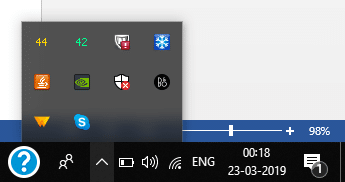
4. Vedrai tante temperature quanto il numero totale del core di tutti i processori nel tuo sistema.
5. Fare clic con il pulsante destro del mouse su qualsiasi temperatura e fare clic su Mostra/Nascondi per mostrare o nascondere i dettagli.
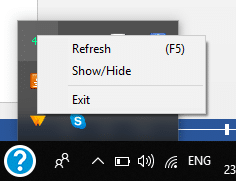
6. L' opzione Mostra aprirà una nuova finestra in cui vedrai più informazioni sulla tua CPU come il modello, la piattaforma, ecc. Per ogni singolo core, vedrai le sue temperature massime e minime , che continueranno a cambiare man mano che usi diversi programmi e applicazioni.
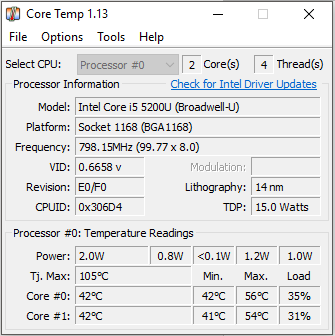
7. Nella parte inferiore di questa finestra, troverai un valore denominato ' Tj. Massimo '. Questo valore è il limite massimo di temperatura che la tua CPU deve raggiungere . Idealmente, la temperatura effettiva della CPU dovrebbe essere inferiore a questo valore.
8. Puoi anche personalizzare le sue impostazioni secondo le tue esigenze. Per questo, fai clic su " Opzioni " e quindi seleziona " Impostazioni ".
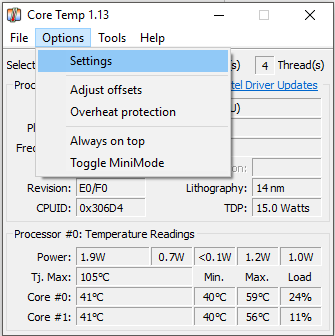
9. Nella finestra delle impostazioni, vedrai diverse opzioni come intervalli di polling/registrazione della temperatura, accesso all'avvio, avvio con Windows, ecc.
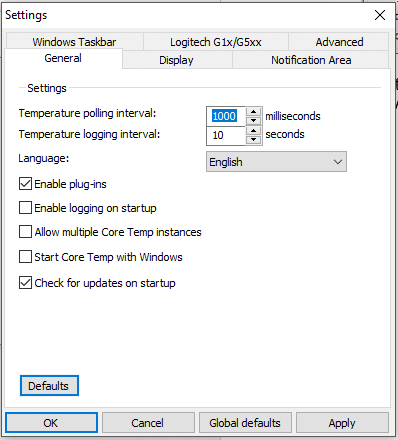
10. Nella scheda " Display ", puoi personalizzare le impostazioni di visualizzazione di Core Temp come i colori dei campi. Puoi anche scegliere di visualizzare la temperatura in Fahrenheit o nascondere il pulsante della barra delle applicazioni, tra le altre opzioni.
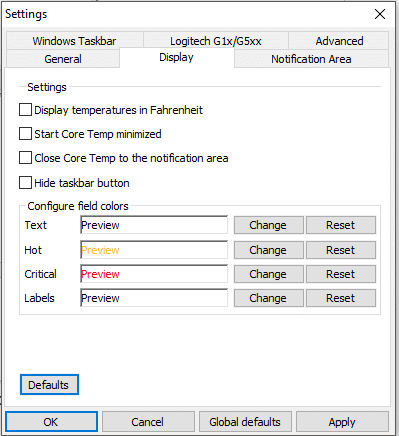
11. Per personalizzare ciò che è visibile nell'area di notifica, passare alla scheda " Area di notifica ". Seleziona se vuoi vedere le temperature di tutti i core singolarmente o se hai solo bisogno di vedere la temperatura massima del core per processore.
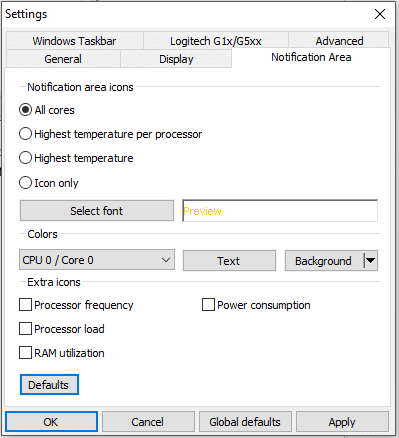
12. Inoltre, Core Temp ha la funzione di protezione dal surriscaldamento per salvarti quando la tua CPU si surriscalda automaticamente. Per questo, fare clic su " Opzioni " e selezionare " Protezione da surriscaldamento ".
13. Selezionare la casella di controllo " Abilita protezione da surriscaldamento ".
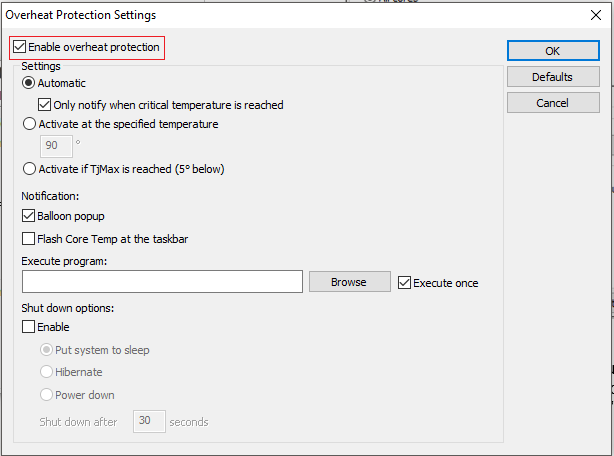
14. Puoi scegliere quando vuoi essere avvisato e anche decidere se vuoi che il tuo sistema venga messo in stop, ibernato o spento quando viene raggiunta una temperatura critica.
Nota che Core Temp mostra la tua temperatura interna e non la temperatura della CPU. Sebbene la temperatura della CPU sia il sensore di temperatura effettivo, tende ad essere più preciso solo a temperature più basse. A temperature più elevate, quando la temperatura è piuttosto più critica per noi, la temperatura interna è una metrica migliore.
HWMonitor: controlla la temperatura della CPU in Windows 10
Per quelli di voi che hanno bisogno di un'immagine migliore delle temperature del sistema, HWMonitor è un'app efficiente che dovresti provare. Con HWMonitor, puoi controllare le temperature della tua CPU e della tua scheda grafica, scheda madre, dischi rigidi, ecc. Basta scaricarlo da questo sito web . Se scarichi il file zip, non è necessaria l'installazione. Basta estrarre i file e fare doppio clic sul file .exe per eseguirlo.
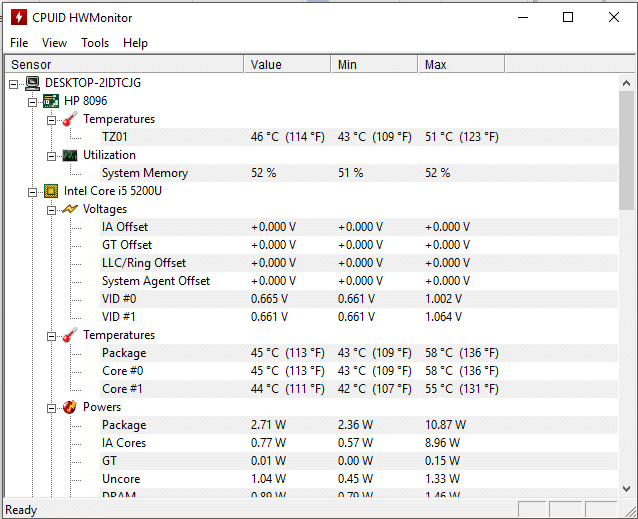
Sarai in grado di vedere tutti i dettagli del sistema insieme alle temperature della CPU. Nota che HWMonitor mostra sia la temperatura interna che la temperatura della CPU.
Quali temperature sono sicure?
Una volta che conosci la temperatura della tua CPU, dovresti sapere se è sicura per il funzionamento o meno. Sebbene processori diversi abbiano limiti di temperatura consentiti diversi, ecco gli intervalli di temperatura approssimativi generali che dovresti conoscere.
Come mantenere fresco il processore?
Il processore funziona al meglio quando fa freddo. Per assicurarti che il tuo processore rimanga fresco, considera quanto segue:
Utilizzando le app e i metodi sopra menzionati, è possibile monitorare o controllare la temperatura della CPU e prevenire eventuali problemi causati dalle alte temperature. Oltre a Core Temp e HWMonitor, ci sono molte altre app che puoi usare per monitorare la temperatura della CPU come HWInfo, Open Hardware Monitor, ecc.
Consigliato:
Spero che questo articolo sia stato utile e ora puoi facilmente controllare la temperatura della CPU in Windows 10 , ma se hai ancora domande su questo tutorial, non esitare a farle nella sezione dei commenti.
Che si tratti di un account personale o aziendale, vorrai sicuramente aumentare il tuo pubblico su Snapchat. Tuttavia, potrebbe essere più facile a dirsi che a farsi,
Se hai acquistato un nuovo telefono e hai installato Viber ma non sei sicuro di come trasferire tutti i tuoi dati dal vecchio telefono a quello nuovo, sei nel posto giusto
Man mano che la tua libreria Steam cresce, provare a navigare tra tutti i tuoi giochi e mod diventa noioso, soprattutto perché l'impostazione predefinita visualizza semplicemente l'intero
Ascoltare la musica è più facile che mai, grazie all'enorme numero di app di streaming. Gli utenti possono creare playlist illimitate, scaricare musica offline e guardare
Sorprese e segreti vengono dati in un gioco di Mario. I personaggi giocabili sbloccabili sono così importanti nella comunità da essere quasi mitici –
Ti è mai capitato di avere un'idea straordinaria ma di dimenticartene perché non l'hai presa nota? Fortunatamente, non sempre hai bisogno di carta e penna per annotare
Come creatore, puoi avere molte idee in mente. Spesso possono essere complessi, il che rende difficile immaginarli e presentarli agli altri.
C'è molta azione nella terra di Hyrule in "Tears of the Kingdom" mentre Link esplora il mondo. I compiti o le missioni che deve completare
Sembra che il mondo sia ossessionato dal guardare Instagram Reels. Questi brevi video facilmente guardabili sono diventati molto popolari, con milioni di spettatori
Snapchat è probabilmente meglio conosciuto per l'innovativa funzionalità di condivisione dei contenuti che scompare non appena il tuo gruppo lo visualizza. Ora gli sviluppatori hanno
Quando provi a contattare qualcuno su Messenger senza successo, uno dei possibili motivi è che sei stato bloccato. La realizzazione non è piacevole,
Al giorno d'oggi, molte console per videogiochi terranno traccia di quante ore hai giocato per ogni gioco che possiedi. Come parte dell'ultima generazione di console,
Hai ricevuto un errore di connessione java.net.socketexeption mentre giocavi a Minecraft? Se è così, non sei l'unico. Gli utenti lo hanno segnalato
In genere, i dispositivi che ascoltano i comandi vocali non causano troppi problemi. La frase utilizzata per attivarli, che sia "OK Google", "Alexa" o "Siri"
La maggior parte degli utenti pubblica storie su Instagram per condividere le proprie attività quotidiane e momenti importanti della propria vita. Tuttavia, prima di pubblicare una storia potresti volerlo fare
Soundboard è un programma per computer che aiuta applicazioni come Discord nella creazione di fantastici effetti sonori. Ti consente anche di caricare vari suoni sul file
Microsoft Teams è diventato lo strumento di comunicazione lavorativa più popolare, superando anche Skype e Slack. Ma non può aiutarti se non funziona. Se
Se sei un appassionato giocatore di Roblox, potresti aver già riscontrato errori occasionali sulla piattaforma. Tuttavia, il codice di errore 267 può facilmente essere classificato come il massimo
Google Forms è un'applicazione basata sul Web utilizzata per generare moduli che aiutano nella raccolta dei dati. È un metodo semplice per creare moduli di registrazione,
Durante uno streaming, potresti aver notato che vengono visualizzati i nomi dei follower, dei donatori o degli abbonati recenti dello streamer. Questa è una caratteristica interessante degli streamer


















